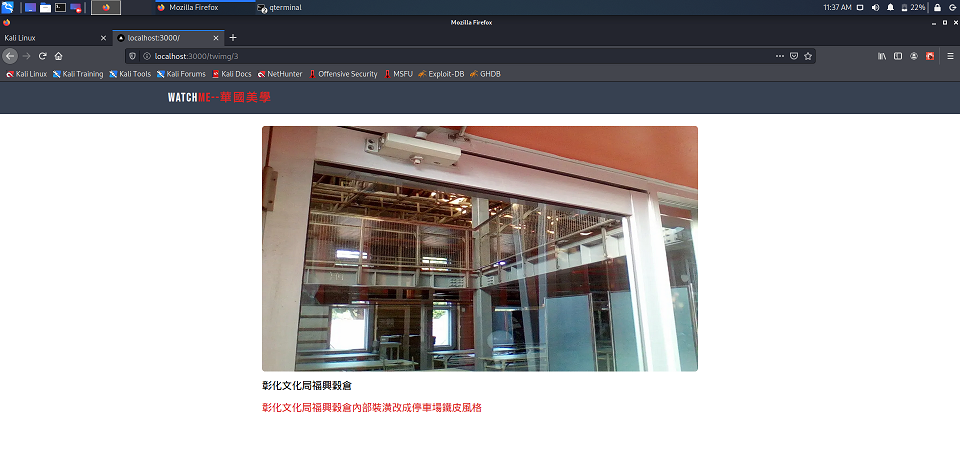繼續加其他文字資料到圖卡上,增加圖片 title 到圖卡上。
在 /components/ImageCard.js 加上下列指令。
<div className="px-6 py-2">
<div className="font-bold text-xl mb-l">{twimg.title}</div>
</div>
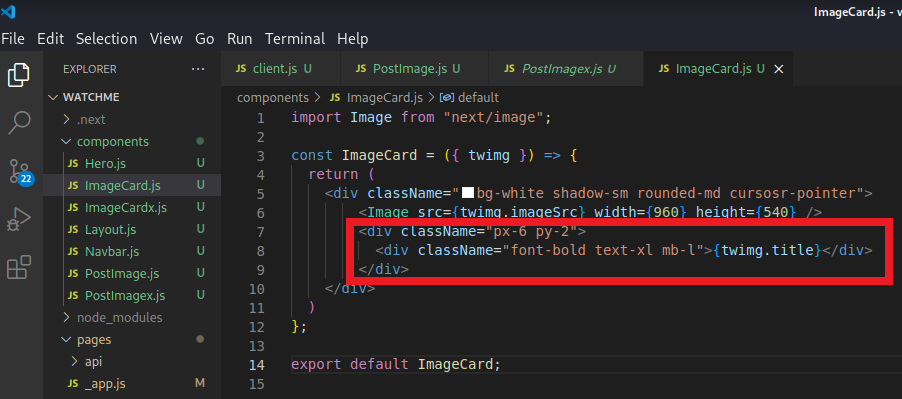
顯示 title (紅框部分):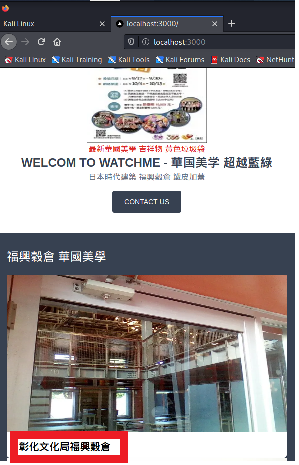
修改圖卡在螢幕上的排列方式,大螢幕一列將顯示五張圖卡,手機一列顯示一張圖卡。
在 /components/PostImage.js,加上一個設定螢幕大小與每列圖卡數的 grid container,把 ImageCard 元件,放進這個 container。
<div className="grid gap-4 sm:grid-cols-2 md:grid-cols-3 lg:grid-cols-5">
{twimgs.map(twimg => <ImageCard twimg={twimg} key={twimg.id} />)}
</div>
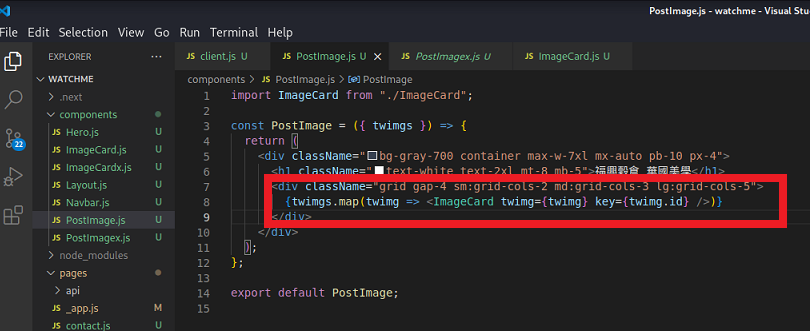
大螢幕: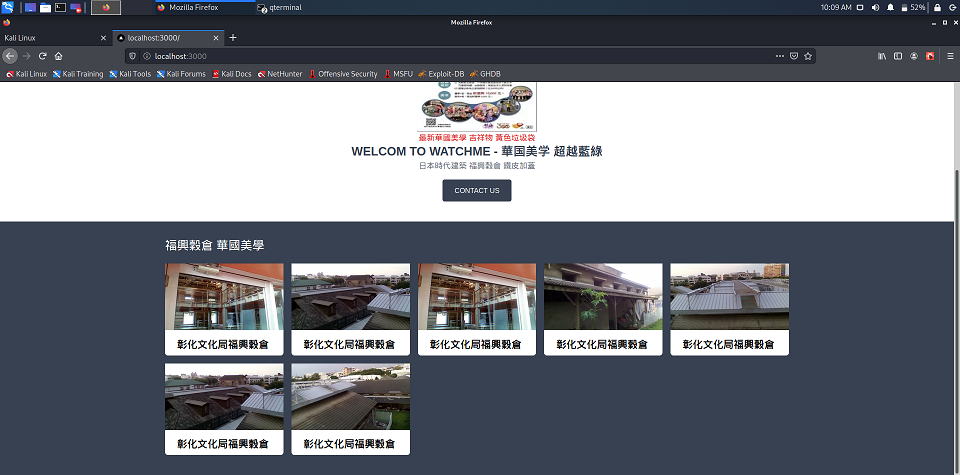
手機螢幕: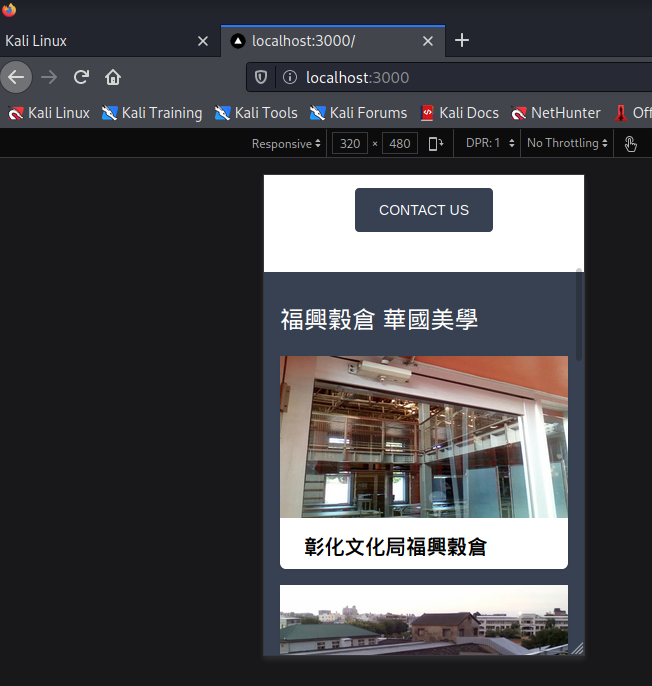
接下來,增加點選圖卡,能進入看到單張圖卡詳細內容的網頁:
(1) 修改 /components/ImageCard.js,加入 Link 元件,設定單張圖卡路徑。將圖卡內容放入 Link 元件內。
import Image from "next/image";
import Link from "next/link";
const ImageCard = ({ twimg }) => {
return (
<Link href={`/twimg/${twimg.id}`}>
<div className="bg-white shadow-sm rounded-md cursosr-pointer">
...
</div>
</Link>
點選圖卡: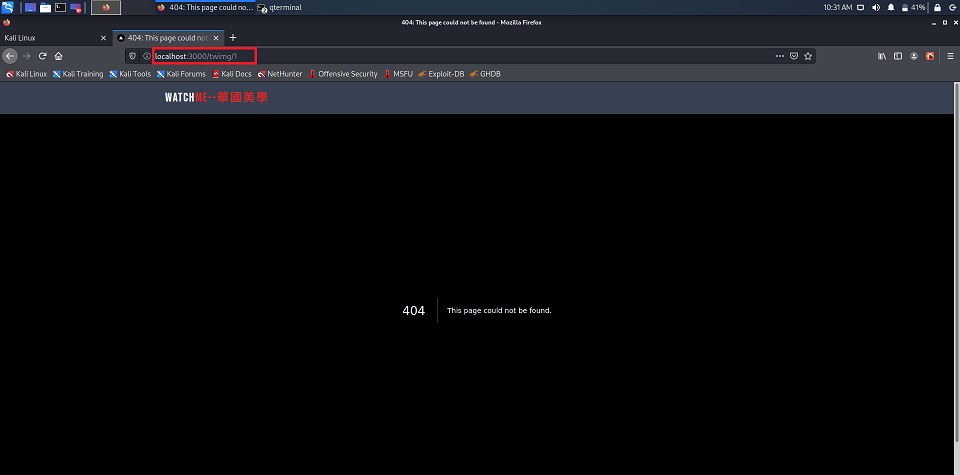
(2)接下來,到 pages 目錄,新增 twimg 目錄,在 twimg 目錄下新增 [id] 目錄,最後在 [id] 目錄下,新增 index.js 檔案。
(3) /pages/twimg/[id]/index.js 程式中,使用 getStaticProps() 和 getStaticPaths() 元件存取資料, getStaticProps() 中 props 回傳的資料,將會在 build time 時 預先提交資料給網頁。
import { supabaseAdmin } from "../../../client";
import Image from "next/image"
const Twimg = ({ twimg }) => {
return (
<div className="container max-w-4xl mx-auto pt-6">
<div className="px-3">
<Image src={twimg.imageSrc} width={960} height={540} className="rounded-md" />
<h1 className="fond-bold text-xl my-2">{twimg.title}</h1>
<p className="text-gray-600 mt-4">{twimg.description}</p>
</div>
</div>
);
};
export async function getStaticProps(context) {
const { id } = context.params;
const { data } = await supabaseAdmin
.from('images')
.select( )
.filter('id', 'eq', id)
.single()
const twimg = data
return {
props: { twimg }
}
}
export async function getStaticPaths() {
const { data } = await supabaseAdmin.from('images').select('*');
const twimg = data
const ids = twimg.map(twimg => twimg.id);
const paths = ids.map(id => ({ params: { id: id.toString() } }));
return {
paths,
fallback: false
}
}
export default Twimg;
點選圖片,看明細內容。